共计 848 个字符,预计需要花费 3 分钟才能阅读完成。
在当前的工作与学习环境中,WPS Office被广泛应用于编辑文档、制作表格及演示文稿。手机上的WPS文件往往需要下载到电脑上进行更详细的编辑与处理。本文将介绍如何顺利下载和使用手机WPS的文件,并解答相关的疑问。
如何在电脑上使用手机WPS的文件?
相关问题:
步骤一:在手机上获取文件链接
在你的手机上,找到并打开WPS Office应用程序。确保你已经登录并能够访问需要下载的文件。
在应用中找到需要下载的文档、表格或演示文稿。长按文件,出现选项菜单。
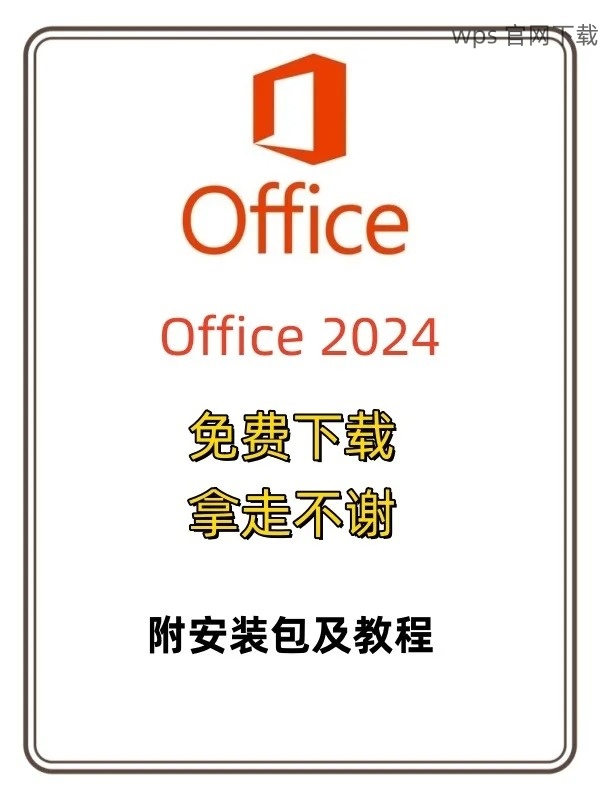
点击“分享”选项,选择“复制链接”,这样你可以将文件链接发送给自己或者通过其他方式获取到该文件。
步骤二:在电脑上下载文件
打开你的浏览器,粘贴复制的链接到地址栏,然后按下“Enter”键。此时文件将会自动开始下载。
当浏览器弹出下载选项时,选择一个合适的位置,如“文档”或“桌面”,确保下载后的文件易于找到。
下载完成后,在文件位置找到该文件,确保它可以正常打开。
步骤三:确保文件能够正常使用
在你的电脑上,打开WPS Office。确保你已经安装了最新版本的WPS Office,以支持各种文件格式。
在WPS Office主界面,点击“打开”选择你刚刚下载的文件。查看文件格式是否受支持,如有错误,可以考虑重新下载。
如需对下载的文件进行编辑,进行相应修改后,务必保存更改。可直接在WPS中选择“文件”->“保存”或者“另存为”进行保存。
确保手机WPS文件在电脑上的顺利下载与使用并不复杂。通过上述步骤,你可以轻松将手机上的WPS文件下载到电脑,再进行编辑与修改。 直接访问 wps官方下载 及 wps中文官网,以获取最新版本的WPS Office,确保最佳的使用体验。




